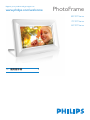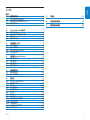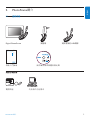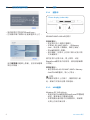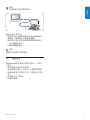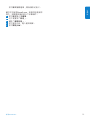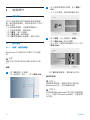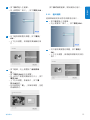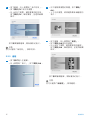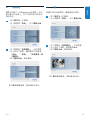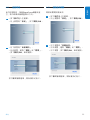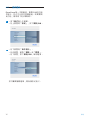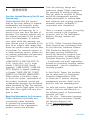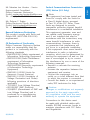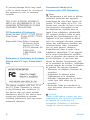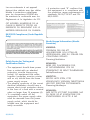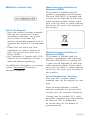TC 使用者手冊 1
PhotoFrame
8FF3FP Series
7FF3FP Series
6FF3FP Series
Register your product and get support at
www.philips.com/welcome


1
目錄
目錄
簡介
1. 重要資訊
1.1 安全事項與維護
1.2 照顧您的PhotoFrame
1.3 資源回收
2. PhotoFrame簡介
2.1 盒裝內容
2.2 控制鍵與選單導覽
2.3 連線
2.4 產品特色
3. 使用者入門
3.1 安置產品
3.2 接上電源
3.3 開啟PhotoFrame
3.4 初始設定
4. 使用PhotoFrame
4.1 檢視相片
4.2 尋找相片
4.3 複製相片
4.4 刪除相片
5. 進階操作
5.1 選單導覽
5.2 相片選單
6. 設定
6.1 幻燈片播放順序
6.2 轉場效果
6.3 頻率
6.4 並排顯示
6.5 背景顏色
6.6 亮度
6.7 語言
6.8 記憶卡
6.9 定時開啟/關閉
6.10檢查狀態
6.11自動轉向
6.12按鍵音效開關
6.13操作提示
7. 規格
8.常見問答集
9. 服務與保固
3
3
3
4
5
5
6
6
7
8
8
8
8
8
11
11
11
12
12
14
14
14
17
17
17
18
18
19
19
20
20
21
22
23
23
24
25
27
28
繁體中文

2
目錄

1.1 安全事項與維護
當您使用PhotoFrame時,請詳細閱讀以下說
明:
• 為避免LCD面板受損,請勿在上方施加任
何壓力。當您移動PhotoFrame時,請抓緊
邊框,不要用手碰觸LCD面板。
• 若長時間不使用,請拔掉電源線。
• 若要使用濕布擦拭,請先拔掉電源線。請
在電源關閉的狀態下,使用乾布擦拭螢
幕。請勿使用含酒精、肥皂或氨水的液體
擦拭。
• 當您依照手冊指示操作,卻無法正常使用
時,請洽技術支援服務。
• 非合格技術人員,請勿打開外殼。
• 請遠離陽光直射、火爐或其他熱源。
• 請保持乾燥,不要暴露在雨中或其他潮濕
地方,避免電流衝擊。
• 安置PhotoFrame時,請先確保電源線與插
座的距離是否過遠。
• 為避免造成永久損害,請不要暴露在雨中
或其他潮濕地方。
簡介
Philips PhotoFrame可以配合相片橫置或直立
擺放。您可以接上電源,放在房間的某個角
落自動播放相片。
1. 重要資訊
1.2 照顧您的PhotoFrame
1
請勿掉落
PhotoFrame是精密的電子儀器,無法承受
掉落的衝擊。
2
請勿暴露在潮濕的環境
PhotoFrame並無防潮設計,曝露在潮濕的
環境中可能會造成損害。
3
請勿擠壓或刮傷面板
LCD面板是玻璃製成,不正常的外力擠壓
或尖銳物品碰觸,容易造成損害。
4
螢幕清潔
請使用乾布擦拭螢幕。
5
遠離纜線
請將PhotoFrame遠離附近的纜線,避免因
為拉扯而摔落。
6
溫度與溼度限制
操作溫度:0° ~ 4°(攝氏)/ 32° ~ 113°
(華式)
溼度:20% ~ 80%
3
重要資訊
繁體中文

1.3 資源回收
• 為了避免對環境造成傷害,LCD螢幕不含
水銀或鎳鎘。當您要丟棄LCD時,請依照
該地區的資源回收方式處理。
• PhotoFrame使用可回收的材料製造。若
要減少浪費,請洽您居住地區的資源回收
公司,他們會將可利用的材料拆解下來,
或跟他們洽詢回收的方式。
• 請依照您居住地區的廢棄物管理方式,丟
棄包裝用的紙箱或材料。
4
重要資訊

5
PhotoFrame簡介
2. PhotoFrame簡介
2.1 盒裝內容
Digital PhotoFrame 變壓器 連接電腦的USB纜線
Quick start guide
Digital photo display 7FFI series
Connect
2
Setup
3
Enjoy
1
快速入門指南 使用者手冊與軟體安裝光碟
其他必備設備
AC
電源插座 內含相片的記憶卡
繁體中文

2.2 控制鍵與選單導覽
• 請用背面的控制操作PhotoFrame。
• 控制鍵與簡介會顯示在選單畫面右上方。
使用導覽鍵在選單上移動,並在樹狀選單
間左右移動。
2.3 連線
2.3.1 記憶卡
Photo display (underside)
SD/MMC/MMC+/MS/xD記憶卡
安裝記憶卡:
• 將記憶卡插入相框的插槽中。
• 若是xD, SD, MMC, MMC+,或Memory
Stick,請在插入插槽後,確認已鎖定。
• 將USB裝置插入插槽。
• 幾秒鐘後,記憶卡上的相片會以幻燈片模
式自動播放。
請勿在插入記憶卡後,馬上移除。或在
PhotoFrame讀取相片時移除。請等候螢幕顯
示固定。
移除記憶卡:
• 當您移除xD, xD, SD, MMC, MMC+ Memory
Stick與USB裝置時,請小心取出。
注意:
若要刪除記憶卡上的相片,請解除寫入鎖
定。解鎖方式請洽記憶卡製造商。
2.3.2 USB連線
Windows PC (XP & Vista):
• 透過支援的USB纜線將PhotoFrame與電腦連
結時,會被當成大量儲存裝置。
• 如需有關此應用程式的相關資料,請參閱
光碟上的使用者手冊。
6
PhotoFrame簡介

注意:
5.6吋模組無法使用連線功能。
PhotoFrame™
PhotoFrame
PC
Mac System: (OS X):
• 透過支援的USB纜線將PhotoFrame與MAC
連結時,會被當成大量儲存裝置。
• 直接從記憶卡的根目錄選取要複製的相片
(只支援JPEG格式)。
• 中斷USB纜線連接。
注意:
傳輸照片時請勿中斷連線。
2.4 產品特色
PhotoFrame具有彈性與便利的設計,並有以
下特色:
• 顯示高解析度的銳利影像。
• 直接瀏覽記憶卡上的相片–不需透過電腦。
• 自動判斷相片的顯示方向,以最佳方式呈
現。
• 檢視相片時可旋轉。
• 時鐘與鬧鐘。
7
PhotoFrame簡介
繁體中文

3. 使用者入門
3.1 安置產品
PhotoFrame應該要被安置在平坦的表面,並
接近電源插座。請遠離高溫或高濕度的環
境。
3.2 接上電源
請將電源線兩端接上PhotoFrame與電源插
座。
注意:
考量安全性與穩定性,我們建議您調整角度
到兩聲喀嚓聲的位置。其他位置可能導致
PhotoFrame掉落,此責任歸於使用者。
3.3 開啟PhotoFrame
按下電源鍵。
3.4 初始設定
3.4.1 設定語言
按下模式開啟主選單,選取設定並向下瀏覽
到「語言」。
1
向上或向下瀏覽,選擇您偏好的語言。(
英文、法文、西班牙文、義大利文、德
文、俄文、荷蘭文、丹麥文、簡體中文
與日文)
2
按下播放/OK,確認選項。新設定會立即
生效。
按下模式離開選單,開始播放幻燈片。
3.4.2 進入選單
有兩種方式可以進入選單。檢視相片時,按
下選單可快速進入選單,編輯相片或更改幻
燈片設定。您也可以從主選單進入:
1
按下模式。
2
使用導覽鍵向下移動到要進入的選單(
時鐘、相片與設定)。
3
按下播放/OK,進入選單。
再次按下模式,可離開選單,繼續幻燈
片播放。
8
使用者入門
1
3
2

日期:
• 向上或向下瀏覽,選取「日期」。
• 按下左右鍵,在年、月、日之間切換。
• 按下播放/OK,確認選項。
按下播放/OK,進入時鐘、幻燈片或瀏
覽模式。
按下模式,可離開選單,繼續幻燈片播
放。
注意:
設定鬧鐘前,必須先完成時間與日期設定。
4
•在時鐘畫面按下選單。
•向上瀏覽到「鬧鐘」。
•向右瀏覽到「時間/日期/開/
關」,按下播放/OK。
5
時間:
•向上或向下瀏覽,選取「時間」。
•按下左右鍵,在時與分之間切換。
•按下播放/OK,確認選項。
日期:
•向上或向下瀏覽,選取「每天」、「工
作日」或「週末」。
•按下播放/OK,確認選項。
設定時間、日期與鬧鐘
使用以下功能來設定PhotoFrame的日期與時
間。
1
• 按下模式進入主選單。
• 向下瀏覽到「時鐘」,按下播放/OK。
2
•在時鐘畫面按下選單。
• 向下瀏覽到「時間與日期」。
• 向右瀏覽到「時間/時間模式/日
期」,按下播放/OK。
3
時間:
• 向上或向下瀏覽,選取「時間」。
• 按下左右鍵,在時與分之間切換。
• 按下播放/OK,確認選項。
時間模式:
向上或向下瀏覽,選擇「12小時制」
或「24小時制」。
9
使用者入門
繁體中文

設定開/關:
•向上或向下瀏覽,選取「開」或「
關」。
•按下播放/OK,確認選項。
按下播放/OK,進入時鐘、幻燈片或瀏
覽模式。
按下模式,可離開選單,繼續幻燈片播
放。
3.4.3 選擇時鐘模式
時鐘可以在全螢幕、投影片或兩者皆有的狀
態下檢視:
全螢幕–畫面中央顯示時鐘與預先選好的
相片。
幻燈片–在螢幕右下角顯示時鐘。
兩者皆有–在全螢幕與幻燈片模式下都顯示
時鐘。
以下兩種方式可以在時鐘模式下顯示照片:
1.在幻燈片播放時按下播放/OK,進入時
鐘。
2.從主選單進入時鐘:
1
• 按下模式進入主選單。
• 向下瀏覽到「時鐘」,按下播放/OK。
2
•在時鐘畫面按下選單。
• 向下瀏覽到「時間與日期」。
• 向右瀏覽到「日期」,按下播放/OK。
3
• 向上或向下瀏覽,選取「顯示時鐘」,
按下播放/OK。
• 向上或向下瀏覽,選取「不顯示時
鐘」、「全螢幕」、「幻燈片」或「兩
者皆有」。
• 按下播放/OK,確認選項。
按下播放/OK,離開選單並播放幻燈片、
瀏覽或顯示時鐘模式。
10
使用者入門

4. 使用PhotoFrame
4.1 檢視相片
檢視記憶卡或USB裝置上的相片
1
按下模式,進入主選單。
2
在主選單選取相片,選擇儲存相片的來源
(SD/MMC、MMC+、MemoryStick、
xD卡、USB裝置)。
3
按下播放/OK,在幻燈片模式下播放相
片。
4.2 尋找相片
4.2.1 瀏覽模式
1
以幻燈片模式播放相片時,向左或向右瀏
覽,選取相片。
2
按下播放/OK,進入幻燈片或瀏覽模式。
4.2.2 幻燈片模式
當您開啟PhotoFrame後會自動進入幻燈片模
式,向左或向右瀏覽,選取相片。
注意1:
幻燈片播放的頻率可以調整,詳細內容請參
閱後面的「頻率」章節。
注意2:
幻燈片的建立與管理,請參閱「建立與管理
幻燈片」。
注意3:
在幻燈片模式下,按下播放/OK可編輯相
片。若要進入縮圖模式請參閱「相片選單」
章節。
4.2.3 時鐘模式
在時鐘模式下顯示相片。
1
以幻燈片模式播放相片時,向左或向右瀏
覽,選取相片。
2
按下播放/OK,進入瀏覽模式,再按一次
回到時鐘模式。
4.2.4 縮圖模式
在縮圖模式下可以瀏覽大量的相片。
1
• 按下模式進入主選單。
• 向下瀏覽到「相片」,按下播放/OK。
2
• 向下瀏覽,選取相片來源。
• 按下播放/OK,進入相片來源。
11
使用PhotoFrame
繁體中文

3
• 上下左右瀏覽,檢視大尺寸相片。
按下播放/OK,離開選單,再按一次播放
幻燈片。
4.3 複製相片
當PhotoFrame與電腦連結時,會被當作大量
儲存裝置。您可以從電腦上複製JPEG影像檔
到PhotoFrame上的記憶卡。
相片可以在USB裝置與其它記憶裝置之間複
製。
4.3.1 從電腦/Mac複製相片到
PhotoFrame
1
將USB裝置或記憶卡插入PhotoFrame。
2
按下模式進入主選單。
3
選取「相片」,進入相片來源。
4
進入縮圖模式選取相片。
5
按下選單開啟選項。
6
選取「複製到」。
7
選取「PhotoFrame」。
8
按下播放/OK。
注意:
PhotoFrame有儲存限制,只能儲存1~3張相
片。
4.4 刪除相片
若您要釋放記憶卡上的空間,可以刪除相
片。.
1
• 按下模式進入主選單。
• 向下瀏覽到「相片」,按下播放/OK。
2
• 向下選取要瀏覽的媒體,按下播放/
OK。
• 上下左右瀏覽,選取要刪除的相片。
3
• 按下選單,向上瀏覽到「複製到」,按
下播放/OK。
• 使用上下選取「是」或「否」,按下播
放/OK。
• 向右瀏覽到「是」,確認刪除,按下播
放/OK。
12
使用PhotoFrame

按下模式離開選單,開始播放幻燈片。
當您初次使用PhotoFrame,這個功能是被停
用的,若要開啟請依照以下步驟操作:
1
按下模式進入主選單。
2
向下瀏覽到「設定」。
3
選取「刪除功能」。
4
按下播放/OK,進入選項清單。
5
按下播放/OK。
13
使用PhotoFrame
繁體中文

14
進階操作
5. 進階操作
5.1 選單導覽
您可以使用導覽控制與選單按鍵來瀏覽選
單。當您開啟選單時,請依照畫面右下角的
提示來操作。
• 左右移動導覽鍵,可循環瀏覽選項。
• 上下移動導覽鍵,選取選項。
• 按下選單,進入主選單。
• 按下播放/OK,確認選項。
• 按下模式進離開目前選單,播放幻燈片。
5.2 相片選單
5.2.1 旋轉、縮放與裁剪
PhotoFrame可以變更相片的顯示方向與邊
框。
注意:
裁減功能只能用於儲存在額外記憶卡的相
片。
旋轉
1
• 按下模式進入主選單。
• 向上瀏覽到「相片」,按下播放/OK。
2
• 向下選取要瀏覽的媒體,按下播放/
OK。
• 上下左右瀏覽,選取要旋轉的相片。
3
• 按下選單,向上瀏覽到「旋轉」。
• 按下播放/OK或向右瀏覽。
• 向上或向下瀏覽到要旋轉的方向,按下
播放/OKK。
按下模式離開選單,開始播放幻燈片。
縮放與裁剪
注意1:
為確保影像品質,建議在將相片儲存到
PhotoFrame之前,先行旋轉或裁剪。
注意2:
所有複製到PhotoFrame的相片惠先自動調整
大小,以適於在PhotoFrame播放,並節省儲
存空間。

15
進階操作
1
• 按下模式進入主選單。
• 向上瀏覽到「相片」,按下播放/OK。
2
• 向下選取要瀏覽的媒體,按下播放/
OK。
• 上下左右瀏覽,檢視選取要編輯的相
片。
3
• 按下選單,向上瀏覽到「縮放與裁
剪」。
• 按下播放/OK或向右瀏覽。
• 向上或向下瀏覽到要縮放的大小,按下
播放/OK。
• 上下左右瀏覽,移動相片,按下播
放/OK確認。
• 向右瀏覽到「是」,按確認裁剪,並返
回縮圖模式。
按下模式離開選單,開始播放幻燈片。
5.2.2 相片特效
這個章節說明如何將特效套用在相片。
1
• 按下模式進入主選單。
• 向上瀏覽到「相片」,按下播放/OK。
2
• 向下選取要瀏覽的媒體,按下播放/
OK。
• 上下左右瀏覽,檢視選取要套用特效的
相片。
繁體中文

16
進階操作
3
• 按下選單,向上瀏覽到「相片特效」。
• 按下播放/OK或向右瀏覽。
• 向上或向下瀏覽,選取要套用的特效。
按下播放/OK,確認套用,並返回縮圖
模式。
按下模式離開選單,開始播放幻燈片。
注意:
您可以選取「無特效」,移除特效。
5.2.3 邊框
1
• 按下模式進入主選單。
• 向上瀏覽到「相片」,按下播放/OK。
2
• 向下選取要瀏覽的媒體,按下播放/
OK。
• 上下左右瀏覽,檢視選取要新增邊框的
相片。
3
• 按下選單,向上瀏覽到「邊框」。
• 按下播放/OK或向右瀏覽。
• 向上或向下瀏覽,選取要套用的邊框。
按下播放/OK,確認套用,並返回縮圖
模式。
按下模式離開選單,開始播放幻燈片。
注意:
您可以選取「無邊框」,移除邊框。

17
設定
6. 設定
本章節教您如何設定:幻燈片播放順序、轉
場效果、頻率、並排顯示、背景顏色、亮
度、語言、開啟記憶卡的刪除功能、定時開
啟/關閉、檢查狀態、自動轉向、按鍵音效開
關、操作提示。
6.1 幻燈片播放順序
幻燈片可以隨機播放或依序播放。
1
• 按下模式進入主選單。
• 向上瀏覽到「設定」,按下播放/OK。
2
• 向下瀏覽到「幻燈片」,向右瀏覽。
• 向上或向下瀏覽,選取「連續」或「隨
機」。
• 按下播放/OK,確認選項。
按下模式離開選單,開始播放幻燈片。
6.2 轉場效果
切換相片時,可使用特別的轉場效果。
1
• 按下模式進入主選單。
• 向上瀏覽到「設定」,按下播放/OK。
2
• 向下瀏覽到「轉場效果」,向右瀏覽。
• 向上或向下瀏覽,選取下列選項;「無
轉場效果」、「隨機」、「滑動」、「
緩慢」、「淡化」、「轉化」、「角落
滑動」或「格線」。
• 按下播放/OK,確認選項。
按下模式離開選單,開始播放幻燈片。
注意1:
所有儲存在媒體上的相片,都可使用此功
能。
注意2:
選取「隨機」會在播放相片時,隨機使用不
同轉場效果。
繁體中文

18
設定
6.3 頻率
此功能讓您設定每張相片播放的時間。
1
• 按下模式進入主選單。
• 向上瀏覽到「設定」,按下播放/OK。
2
• 向下瀏覽到「頻率」,向右瀏覽。
• 向上或向下瀏覽,選取下列選項;「
一天」、「五秒」、「十秒」、「三十
秒」、「一分鐘」、「五分鐘」、「三
十分鐘」、「一小時」、「四小時」或
「十二小時」。
• 按下播放/OK,確認選項。
按下模式離開選單,開始播放幻燈片。
注意:
所有儲存在媒體上的相片,都可使用此功
能。
6.4 並排顯示
若要同時在螢幕上顯示多張相片,請選取「
並排顯示」。
1
• 按下模式進入主選單。
• 向上瀏覽到「設定」,按下播放/OK。
2
• 向下瀏覽到「並排顯示」,向右瀏覽。
• 向上或向下瀏覽,選取「關閉」或「隨
機」。
• 按下播放/OK,確認選項。
按下模式離開選單,開始播放幻燈片。
注意:
若您選取「隨機」,PhotoFrame會自動使用
不同的並排方式。
ページが読み込まれています...
ページが読み込まれています...
ページが読み込まれています...
ページが読み込まれています...
ページが読み込まれています...
ページが読み込まれています...
ページが読み込まれています...
ページが読み込まれています...
ページが読み込まれています...
ページが読み込まれています...
ページが読み込まれています...
ページが読み込まれています...
ページが読み込まれています...
ページが読み込まれています...
ページが読み込まれています...
-
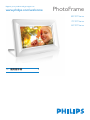 1
1
-
 2
2
-
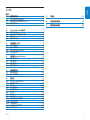 3
3
-
 4
4
-
 5
5
-
 6
6
-
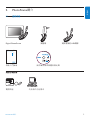 7
7
-
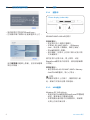 8
8
-
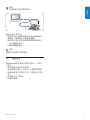 9
9
-
 10
10
-
 11
11
-
 12
12
-
 13
13
-
 14
14
-
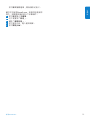 15
15
-
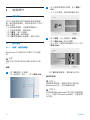 16
16
-
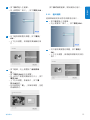 17
17
-
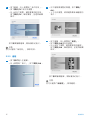 18
18
-
 19
19
-
 20
20
-
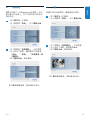 21
21
-
 22
22
-
 23
23
-
 24
24
-
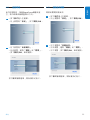 25
25
-
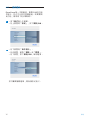 26
26
-
 27
27
-
 28
28
-
 29
29
-
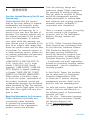 30
30
-
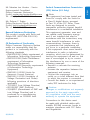 31
31
-
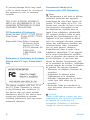 32
32
-
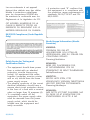 33
33
-
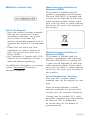 34
34
-
 35
35